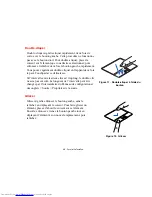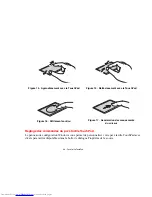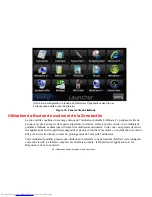39
- Utilisation du Bouton de soutien et de la Zone tactile
Défilement manuel d’une suite de diapositives
Bien que vous puissiez voir les images diapositives au rythme que vous avez sélectionné dans la fenêtre
de paramétrage, vous pouvez aussi les faire défiler manuellement.
1
Placez votre doigt sur la zone tactile et faites-le glisser vers la gauche ou vers la droite pour voir immédiatement
la photo précédente ou suivante.
2
Pour voir l’image sur l’écran principal, placez votre doigt en bas de la zone tactile et faites-le glisser vers le
clavier. L’image sera déplacée vers le bureau et ouverte sous Windows Photo Gallery.
L’application Windows Photo Gallery contient de nombreux outils permettant de manipuler et de voir vos
images, de regarder des vidéos, de faire des films, et de graver des disques. Pour plus d’informations sur
Windows Photo Gallery, consultez le fichier d’aide associé à l’application.
Mise sous tension et hors tension de la Zone tactile
Mise hors tension de la zone tactile
Par défaut, la zone tactile est mise sous tension. Pour l’éteindre, exécutez les opérations suivantes :
1
Cliquez avec le bouton droit de la souris sur le bureau et sélectionnez
Catalyst Control Center (Centre de
contrôle du catalyseur)
dans le menu.
2
Si cela n’est pas déjà fait, cliquez sur le bouton radio
Basic (Basique)
, puis cliquez sur [Prochain].
3
Sélectionnez l’onglet
Easy Setup Wizard (Assistant d’installation simple)
, puis cliquez sur [Go].
4
Choisissez
Notebook Panel (Écran du portable) comme écran principal, et dans les options «
Choisissez
l’écran secondaire », cliquez sur le bouton radio Aucun
, puis cliquez sur [Prochain].
5
Confirmez en cliquant sur [Oui] puis cliquez sur [Terminer].
6
Fermez le Centre de contrôle du catalyseur en cliquant sur [Quitter].